Galaxy S22: تمكين / تعطيل التدوير التلقائي للشاشة

مع هاتف Galaxy S22، يمكنك بسهولة تمكين أو تعطيل التدوير التلقائي للشاشة لتحسين تجربة الاستخدام.

ما فائدة مكبر الصوت الذكي إذا لم يستجيب لاستفساراتك؟ يفضل المرء الحصول على مكبر صوت بلوتوث بسيط بدلاً من ذلك. مما أثار خيبة أمل العديد من مستخدمي Amazon Echo، عدم استجابة Alexa لأوامرهم الصوتية. في بعض الحالات، تنفذ Alexa الأمر دون الرد على المستخدم أو تأكيد الإجراء له. إذا بدا أن Alexa الخاص بك في وضع كتم الصوت أيضًا، فسوف يخبرك هذا المنشور عن سبب استجابة Alexa وعدم الرد عليك وكيفية إصلاح مشكلة Alexa.

يقترح بعض مستخدمي Amazon Echo (Echo Dot وEcho Plus وEcho Show وما إلى ذلك) الذين واجهوا هذه المشكلة أن Alexa يأخذ الأمر ولكنه لا يعمل عليه. بالنسبة للآخرين، عندما يصدرون أمرًا، تسمعه Alexa، وتنفذ الإجراء ولكنها لا تقول أي شيء، أي لا توجد تعليقات صوتية. دعونا نفهم لماذا تمنحك Alexa المعاملة الصامتة وطرقًا مختلفة لجعلها تتحدث مرة أخرى.
يمكن أن يحدث عدم التحدث إليك Alexa للأسباب التالية:
فيما يلي بعض الأشياء التي يمكنك القيام بها إذا استجابت Alexa ولكن لم ترد على المشكلة على أجهزة Echo:
أول شيء يجب عليك تجربته إذا لم تتحدث Alexa هو إعادة تشغيل مكبر صوت Amazon Echo. في كثير من الأحيان، نقوم بإجراء تغيير معين في تطبيق Alexa ولا يتم تطبيقه على الفور. وبالتالي التسبب في مشاكل. على سبيل المثال، قام أحد المستخدمين بتغيير كلمة مرور شبكة Wi-Fi الخاصة به مما تسبب في حدوث مشكلات مع Alexa. أدت عملية إعادة تشغيل بسيطة إلى تطبيق التغييرات وإعادة صوت Amazon Echo. لإعادة تشغيل جهاز Echo، افصل الجهاز لمدة 10-15 ثانية. ثم أعد توصيله.
نصيحة: تعرف على كيفية إصلاح عدم استجابة Alexa للأوامر الصوتية.
على الرغم من أن الأمر قد يبدو أمرًا لا يصدق، فقد يكون انخفاض مستوى الصوت أيضًا هو السبب وراء عدم قدرتك على سماع Alexa وهو يتحدث . استخدم الأزرار المادية الموجودة على مكبر الصوت Echo لزيادة مستوى الصوت. وبدلاً من ذلك، قم بإصدار أوامر مثل "Alexa، Volume 5" أو "Alexa، زيادة مستوى الصوت". للتذكير، لدى Alexa عشرة مستويات للصوت. حتى تتمكن من الذهاب إلى المجلد 10.
يمكنك أيضًا إلقاء نظرة على مستوى الصوت الحالي من تطبيق Alexa. للقيام بذلك، افتح تطبيق Alexa وانقر على علامة التبويب "الأجهزة" متبوعة باختيار جهاز Echo الخاص بك. اضغط على "مستوى الصوت" واستخدم شريط التمرير لزيادة مستوى صوت Alexa.
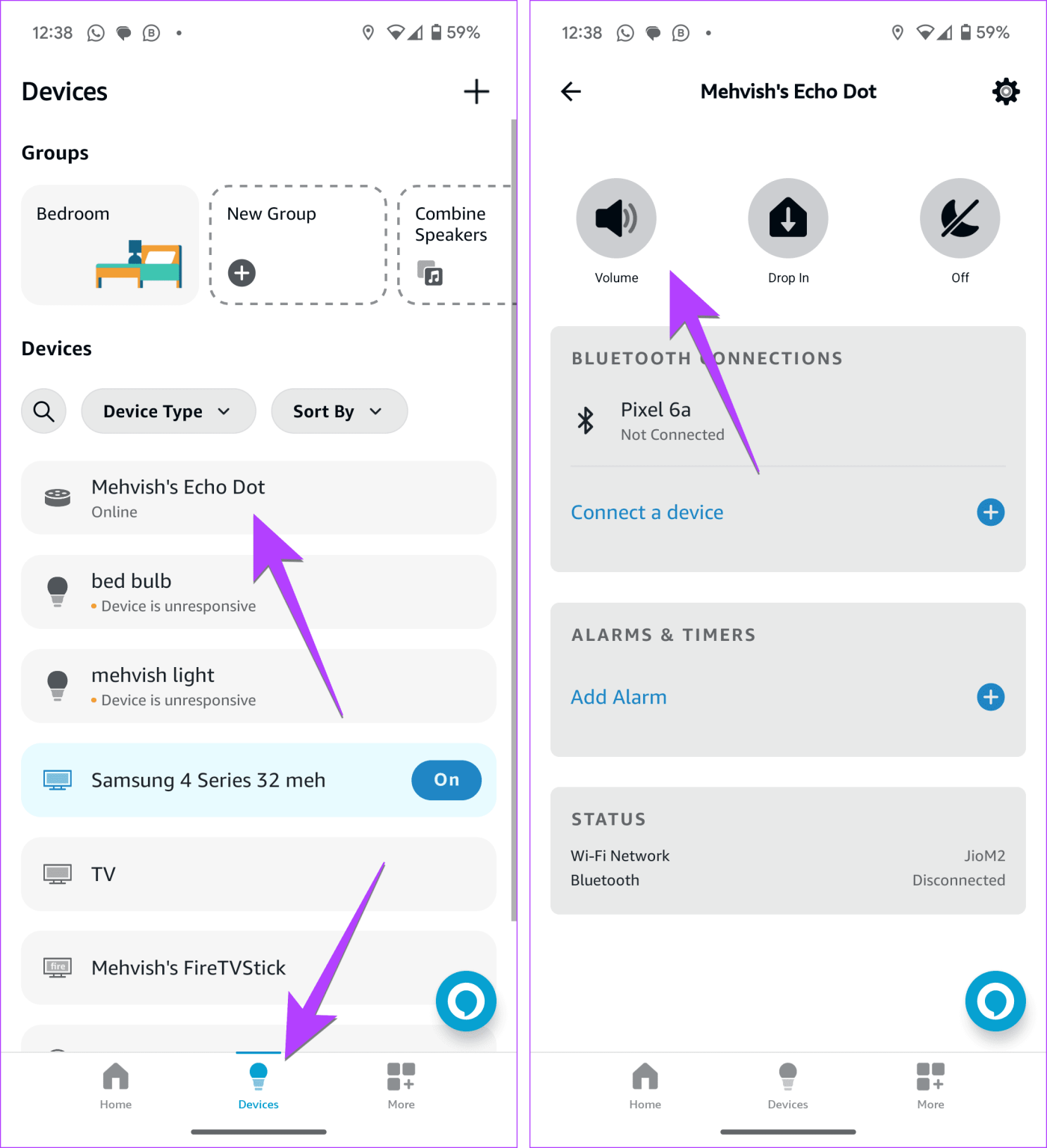
الشيء الأساسي الآخر الذي قد يتجاهله المرء عندما لا ترد Alexa هو التحقق مما إذا كان جهاز Echo متصلاً بمصدر الطاقة أم لا. هناك احتمالات أن يكون المحول الخاص به قد خرج من مقبس الطاقة. كل ما عليك فعله هو دفع المحول بقوة داخل مقبس الطاقة وفعل الشيء نفسه بالنسبة لـ USB الموجود على جهاز Echo.
بعد ذلك، يجب عليك التأكد من أن جهاز Echo الخاص بك لديه اتصال بالإنترنت. يمكن أن تحدث أشياء كثيرة بشكل خاطئ مع الإنترنت. فيما يلي بعض الأشياء التي يمكنك القيام بها لإصلاحها:
نصيحة: تعرف على كيفية إصلاح مشكلات الإنترنت على Echo .
إذا رأيت حلقة ضوء حمراء على جهاز Echo، فهذا يعني أن الميكروفون الخاص به مغلق وهذا هو سبب عدم تحدث Alexa إليك. لإلغاء كتم صوت Alexa، اضغط على زر الميكروفون الموجود على جهاز Echo. سيختفي الضوء الأحمر مما يجعل Alexa تسمعك ومن ثم يمكنه التحدث مرة أخرى الآن.
نصيحة : تعرف على ما يجب فعله إذا كان Echo عالقًا في الضوء الأزرق.
كلمة التنبيه هي الاسم المستخدم للاتصال بـ Alexa. بشكل افتراضي، يكون Alexa، ولكن يمكنك تغييره إلى Computer أو Echo أو Amazon. إذا لم يستمع Alexa إليك على الإطلاق، فربما تكون قد غيرت كلمة التنبيه الخاصة به أو أن Alexa لا يمكنه فهم كلمة التنبيه الحالية بلهجتك.
على سبيل المثال، قام أحد زملائي بتغيير كلمة التنبيه إلى الكمبيوتر ثم قام بعد ذلك بإعادة تعيين الصدى. نظرًا لأن إعادة ضبط Echo تؤدي إلى مسح تخصيصه، لم يستجب Alexa لكلمة التنبيه السابقة - الكمبيوتر، مما تركه جاهلًا لفترة من الوقت. وبالمثل، قرأت قصة في أحد المنتديات تقول إن شخصًا ما لا يستطيع نطق Alexa بشكل صحيح ولهذا السبب لن تتحدث Alexa معه.
نصيحة احترافية: يجب أن تحاول التحدث بشكل طبيعي وواضح أثناء التحدث إلى Alexa.
لإصلاح هذه المشكلة، افتح تطبيق Alexa وانقر على علامة التبويب "الأجهزة". حدد جهاز الصدى الخاص بك. اضغط على أيقونة الإعدادات في الأعلى للانتقال إلى إعدادات جهاز Echo الخاص بك.
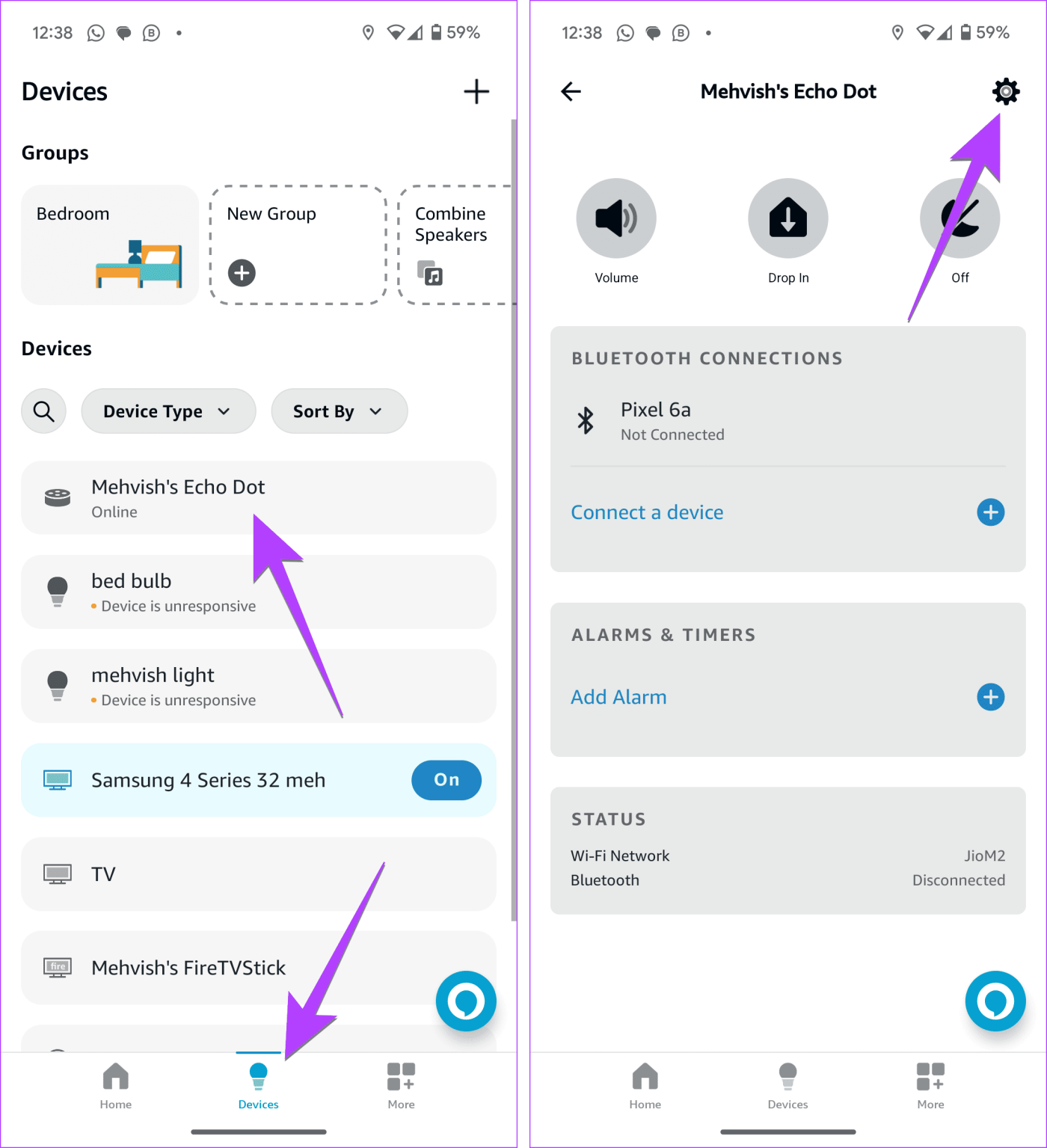
حدد خيار Wake Word واختر كلمة تنبيه مختلفة من القائمة.
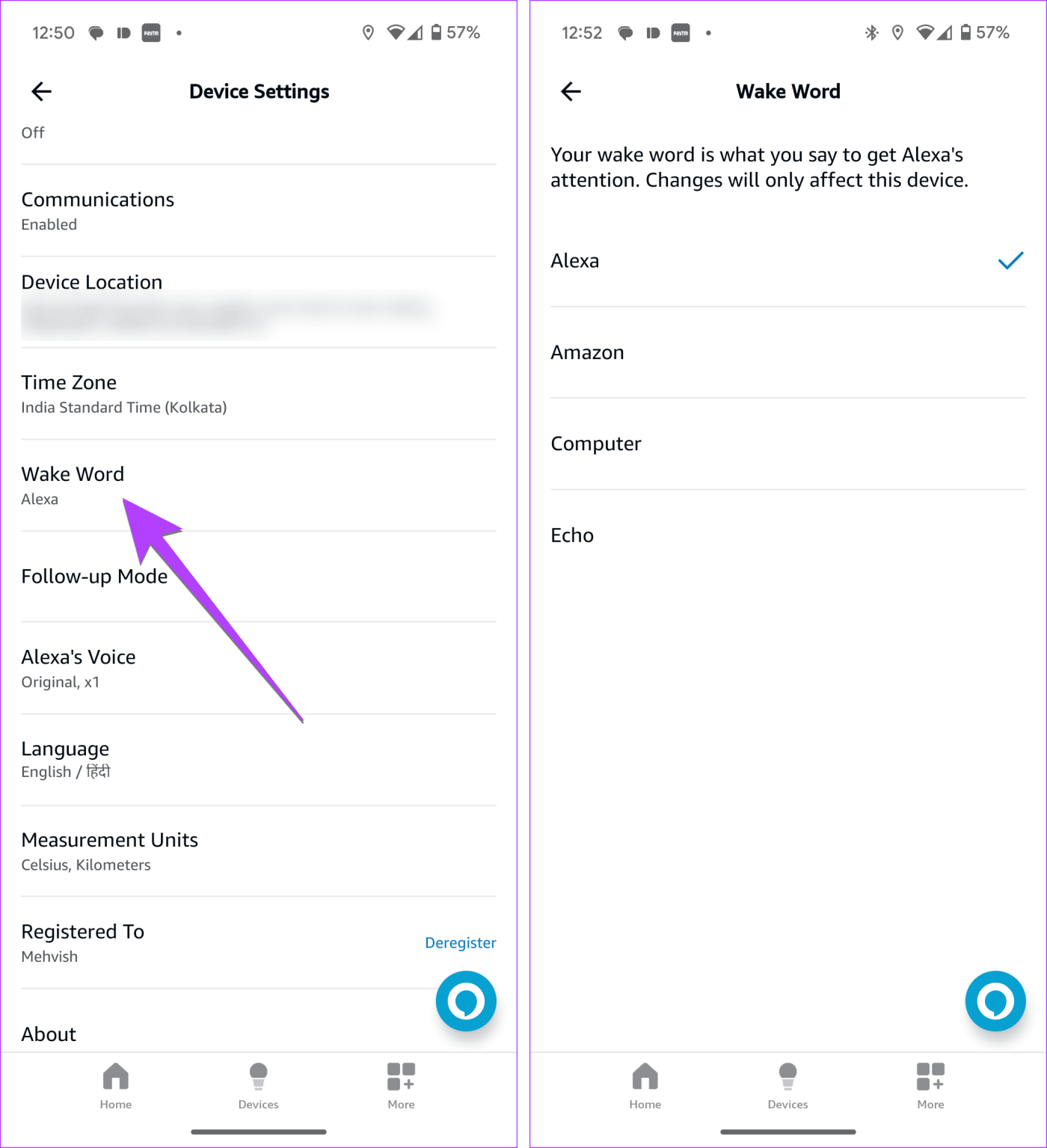
ملاحظة: كلمة التنبيه خاصة بالجهاز. إذا كان لديك عدة أجهزة Echo، فستحتاج إلى التحقق منها بشكل فردي.
إذا كان جهاز Echo الخاص بك يدعم توصيل جهاز خارجي مثل مكبر الصوت أو سماعة الرأس، فيجب عليك توصيله مرة واحدة بالكامل ثم إزالته. في بعض الأحيان، يعتقد جهاز Echo أنه لا يزال متصلاً بالجهاز الخارجي بسبب إزالة الجهاز بشكل غير صحيح. لذلك لا تسمع أي شيء من الصدى. ومن ثم، قم بتوصيل وإزالة كابل AUX لأي مكبر صوت خارجي أو سماعات رأس من جهاز Echo الخاص بك.
كشخص آسيوي، أنا معتاد على ضرب العناصر الإلكترونية قليلاً لجعلها تعمل. على سبيل المثال، إذا توقف جهاز التحكم عن بعد أو الماوس عن العمل بشكل غير متوقع، فإن مجرد إعطائه صفعة أو اثنتين يمكن أن يعيده إلى الحياة بطريقة سحرية! وينطبق الشيء نفسه على جهاز Echo المحبوب لدينا أيضًا كما أكده مقطع الفيديو هذا على YouTube. لذا، إذا لم تتمكن من سماع Alexa، فما عليك سوى الضغط على جهاز Echo عدة مرات. حتى أن البعض يقترح تنظيف جهاز Echo باستخدام مكنسة كهربائية لإزالة الغبار العالق بداخله.
عادةً، عندما تطلب أو تطلب من Alexa أن تفعل شيئًا ما، فإنها تستجيب بأمر تأكيد. وكانت ردود الفعل اللفظية مزعجة لبعض المستخدمين. ولجعل Alexa أقل تحدثًا، قدمت أمازون ميزة خاصة لمساعدها الصوتي تُعرف باسم الوضع المختصر . عند التمكين، ستسمع صوت تنبيه بسيط أو صوت رنين بعد الأوامر حيث من المفترض أن تفعل شيئًا بدلاً من الرد بشكل صحيح. قد يكون هذا الوضع أيضًا سبب استجابة Alexa ولكن عدم التحدث.
لإصلاح ذلك، سوف تحتاج إلى تعطيل الوضع الملخص. للقيام بذلك، انقر فوق علامة التبويب المزيد في تطبيق Alexa واختر الإعدادات.
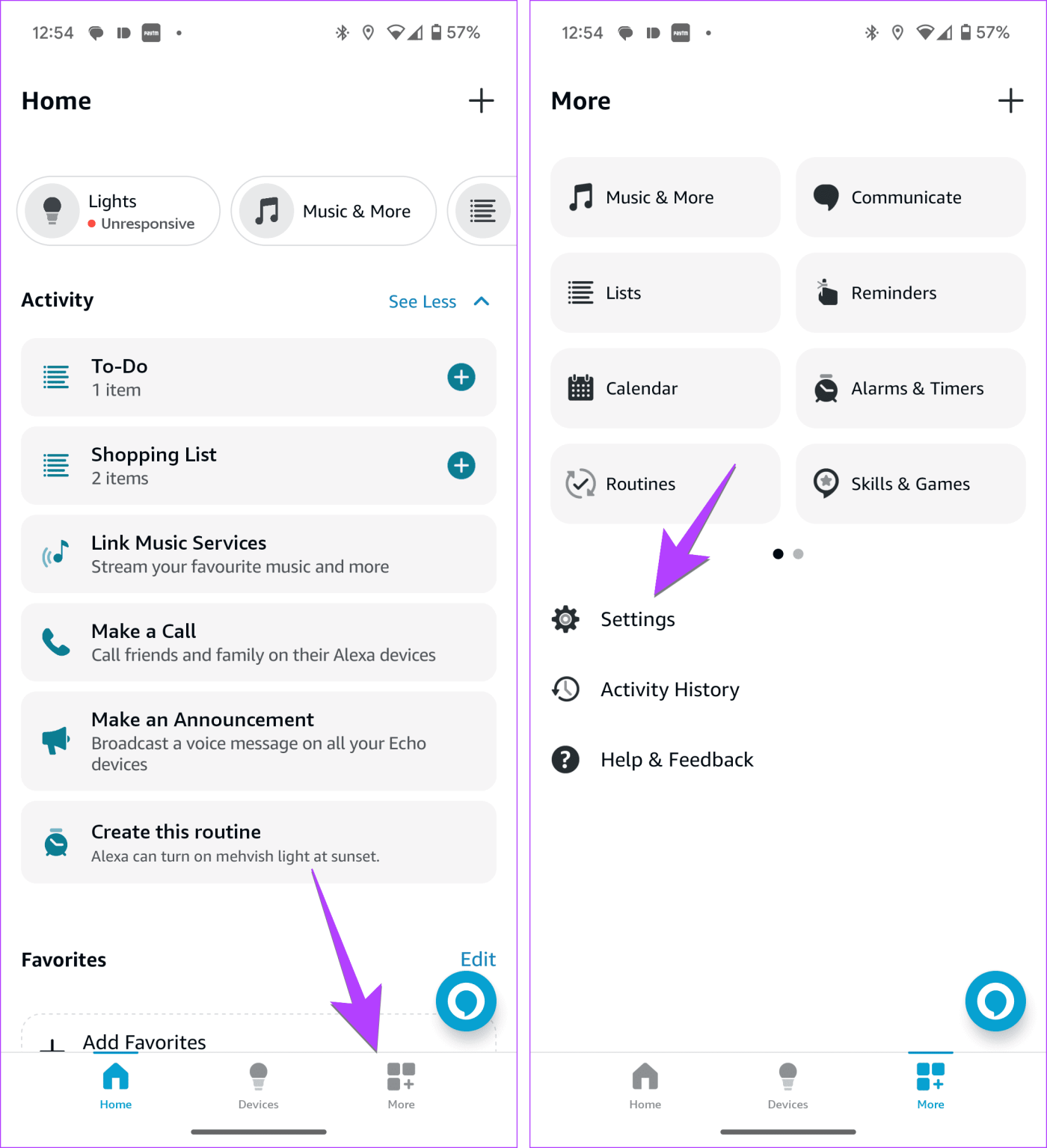
اضغط على الردود الصوتية وقم بإيقاف تشغيل التبديل بجوار الوضع الملخص.
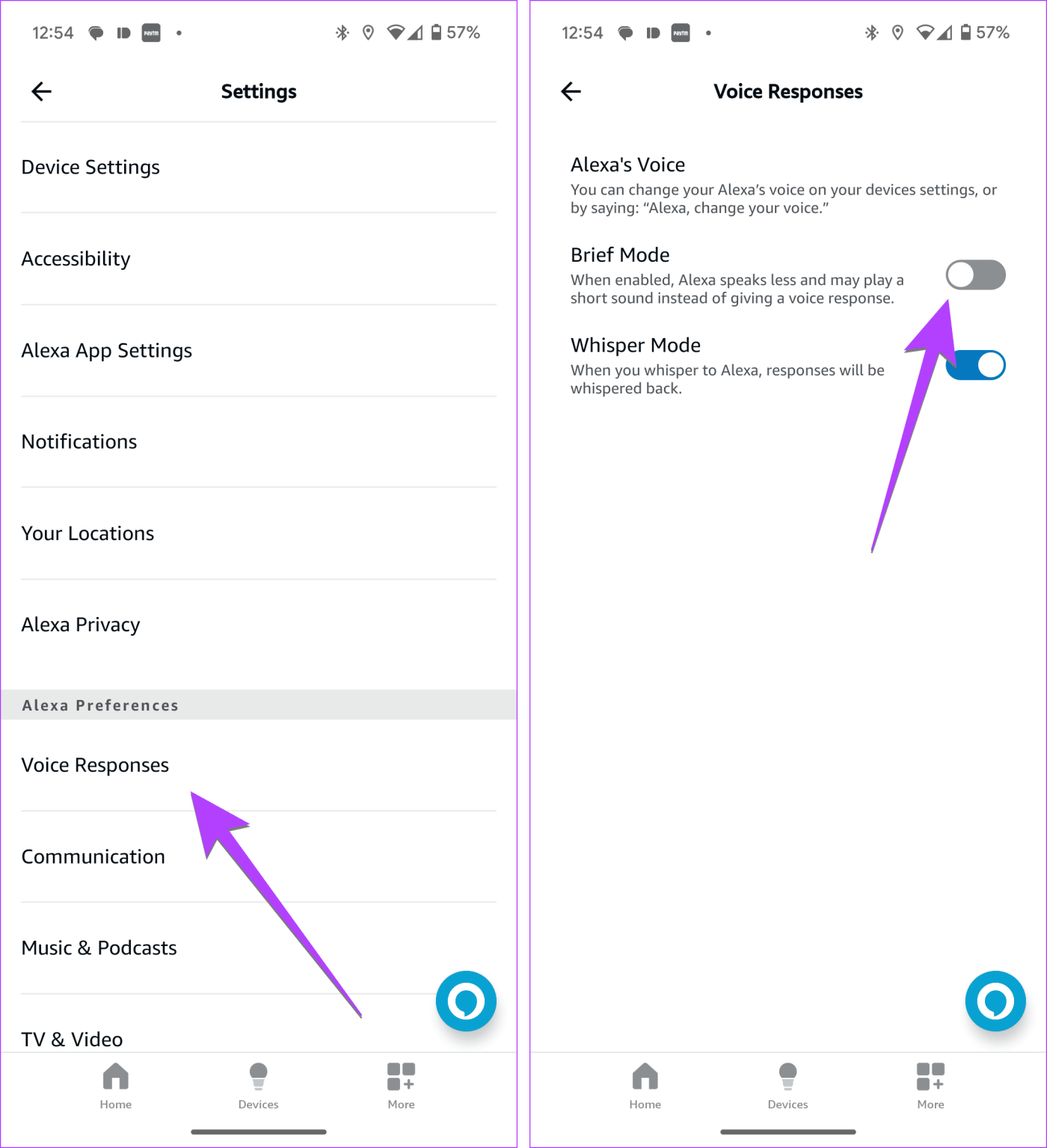
يجب عليك أيضًا محاولة تعطيل وضع Whisper في إعداد الردود الصوتية لتطبيق Alexa كما هو موضح في الوضع المختصر. ربما تسمع Alexa صوتك كهمس بسبب الضوضاء في منزلك. ونتيجة لذلك، فإنها سترد عليك بصوت هامس (أو بصوت منخفض) لن يكون مسموعًا لك. لذلك قد يعتقد المرء أن Alexa لا يتحدث.
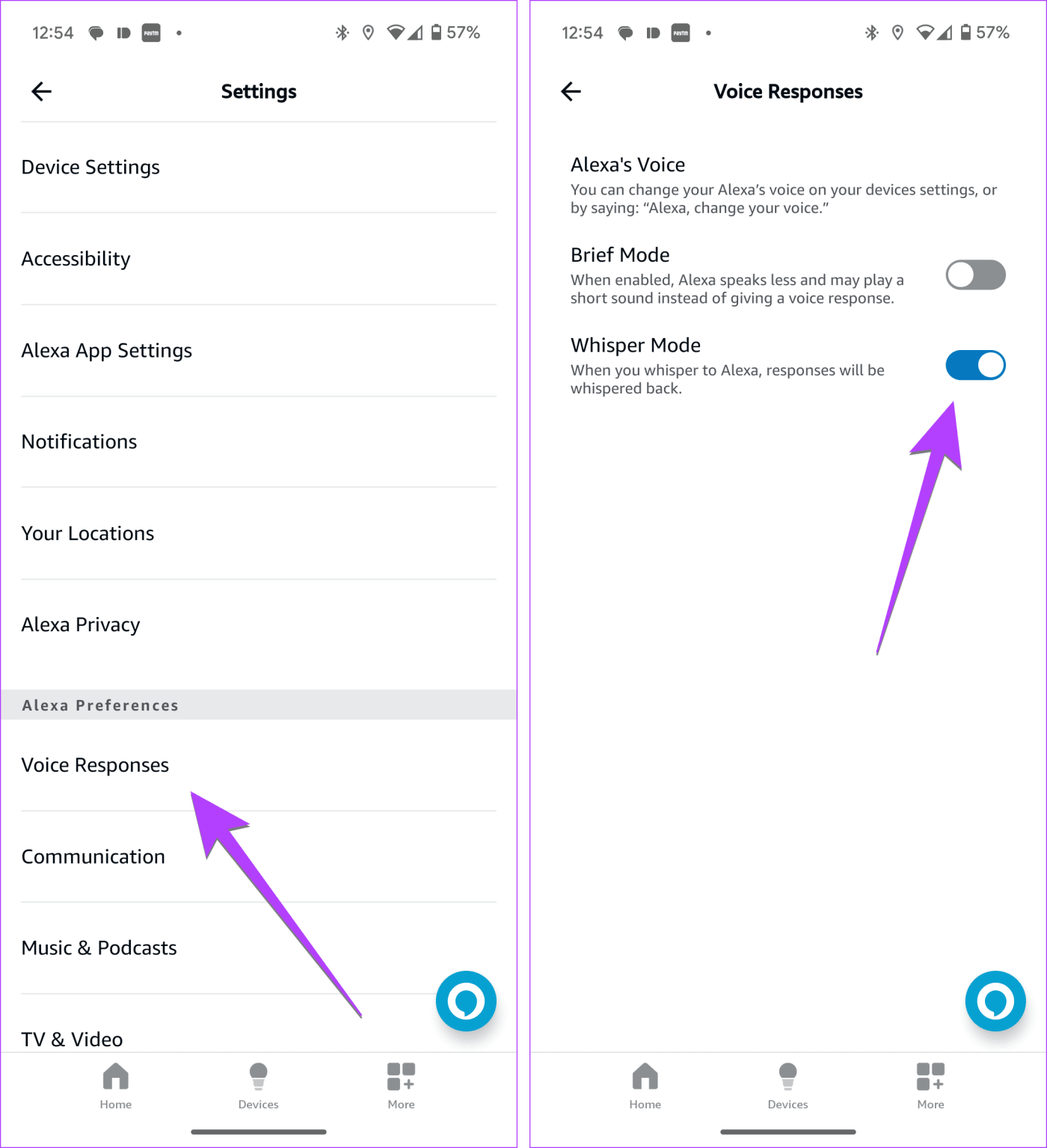
إلى جانب الوضع الموجز، قد يؤدي وضع المتابعة في Alexa أيضًا إلى عدم وجود صوت من Alexa. عند إصدار أمر إلى Alexa، قد يصدر صوتًا (بسبب الوضع المختصر) ويستمر في الاستماع (بسبب وضع المتابعة). ونتيجة لذلك، قد تعتقد أن Alexa لا يستجيب. لكنها في الواقع تقوم بعملها بشكل جيد. يمكنك تجربة تعطيل وضع المتابعة أيضًا ومعرفة ما إذا كان Alexa يعمل على النحو المنشود لك.
لتعطيل وضع المتابعة، انتقل إلى إعدادات جهاز Echo واختر وضع المتابعة. قم بإيقاف تشغيله على الشاشة التالية.
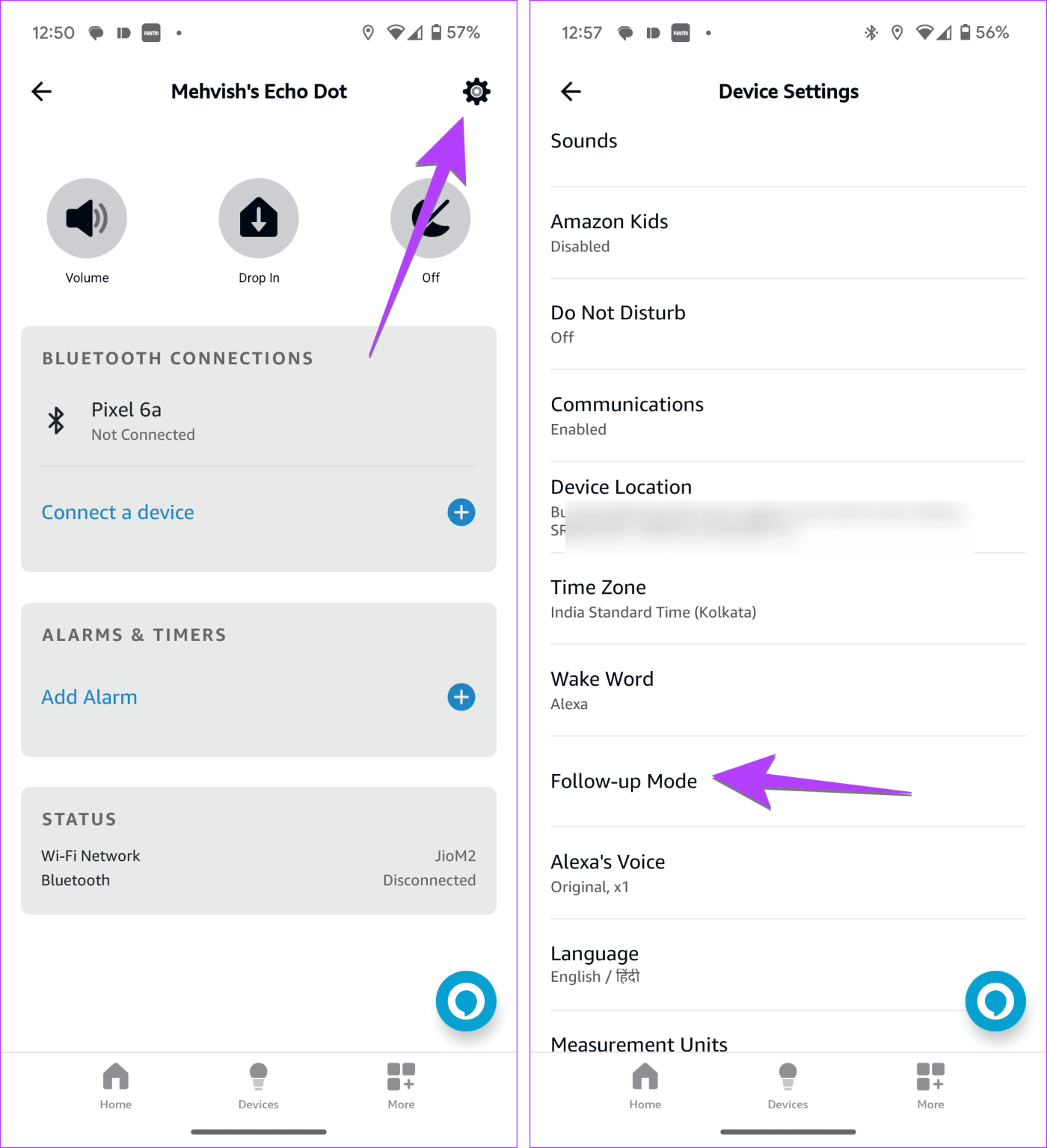
نصيحة: تعرف على كيفية تشغيل Spotify على Amazon Echo .
هل أضفت مهارة جديدة إلى Alexa مؤخرًا؟ في بعض الأحيان، قد لا تعمل مهارات Alexa كما هو متوقع، مما قد يجعل Alexa صامتًا. قم بإزالة المهارة المضافة مؤخرًا وتحقق مما إذا كانت Alexa ستستجيب مرة أخرى بعد ذلك.
لإزالة المهارات، افتح تطبيق Alexa، وانقر على علامة التبويب المزيد متبوعة بالمهارات والألعاب. قم بالتمرير لأسفل وانقر على مهاراتك.
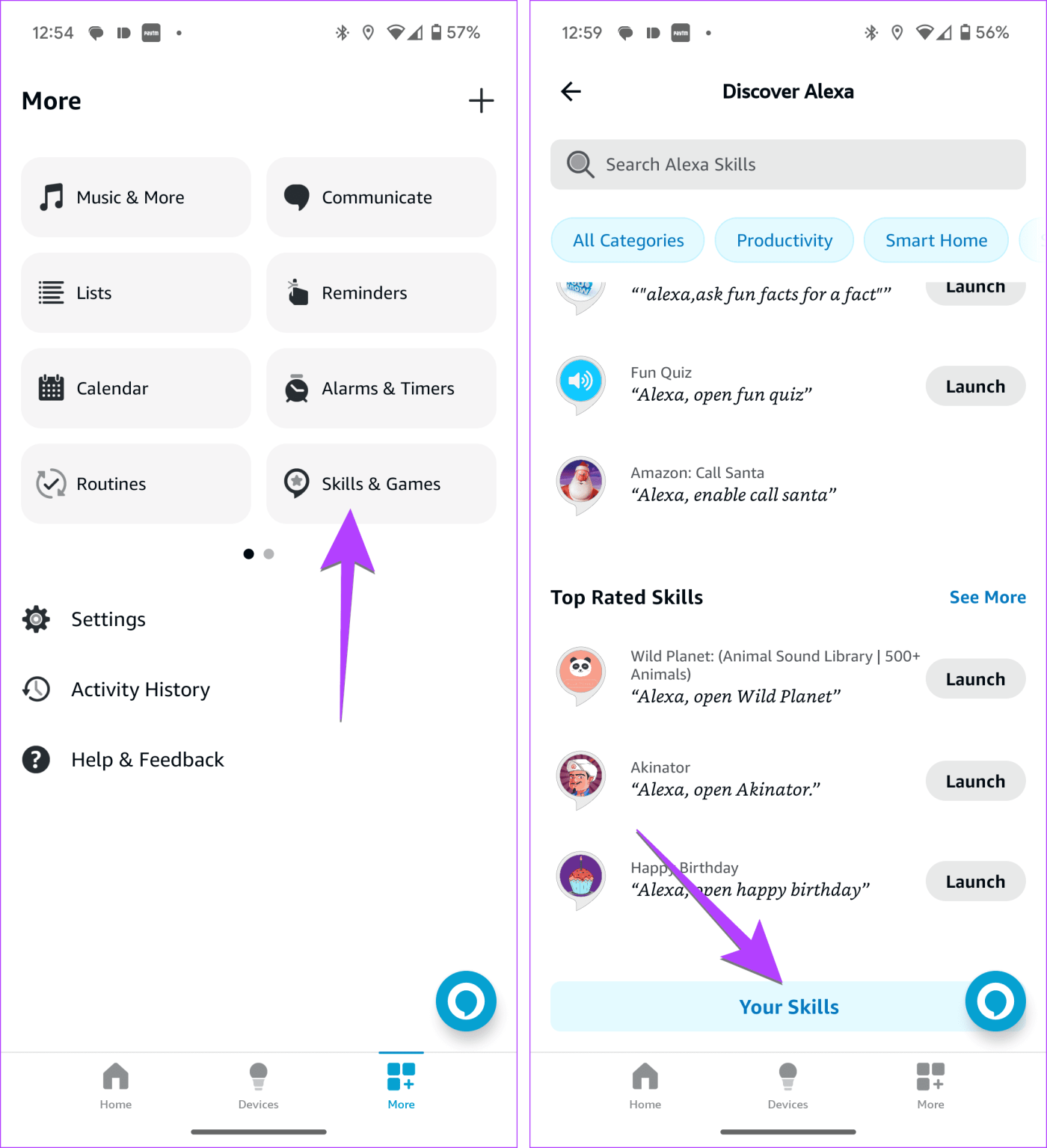
اضغط على المهارة التي تريد تعطيلها. اضغط على زر تعطيل المهارة.
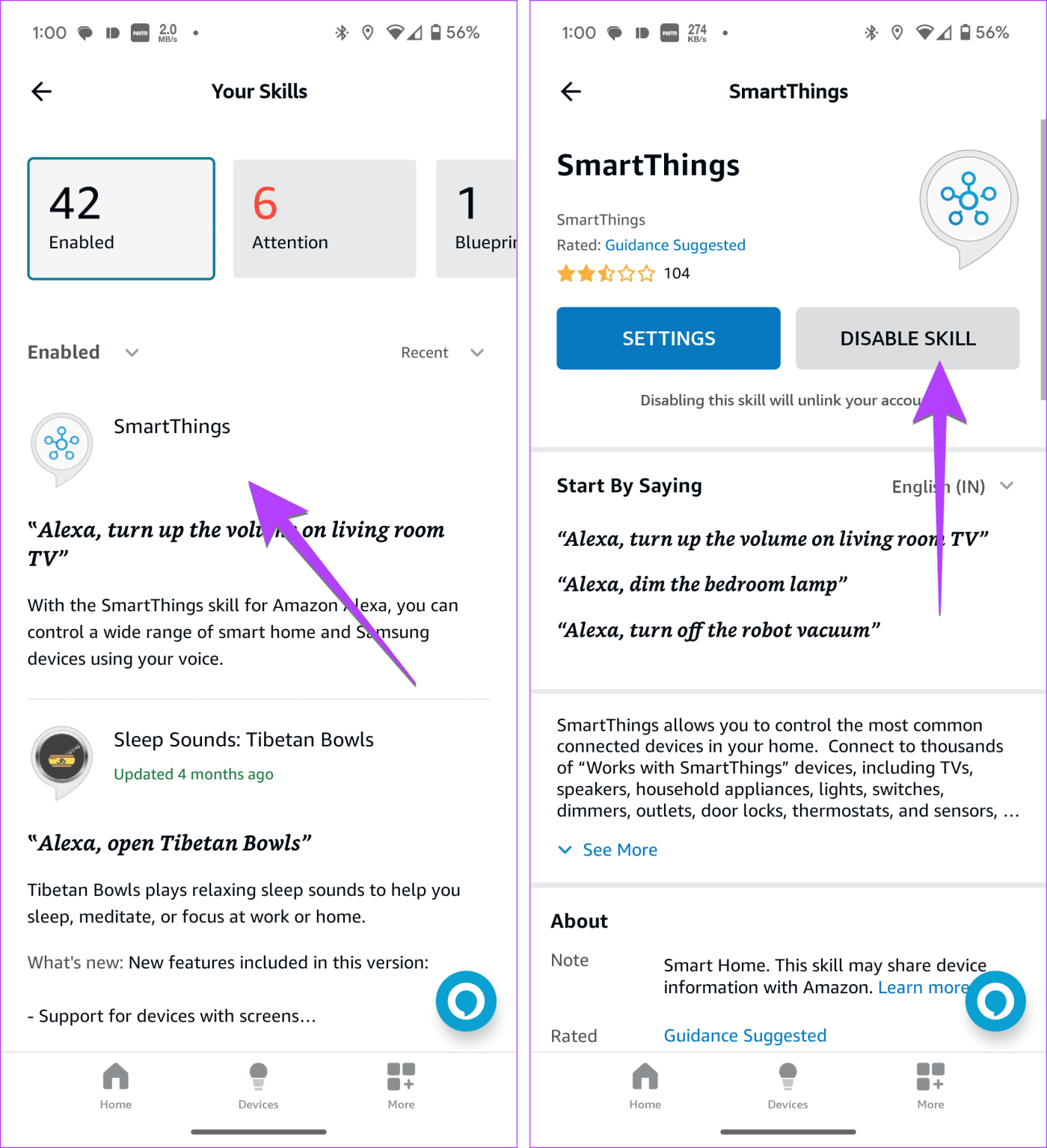
اقرأ أيضًا: 13 مهارات Alexa أساسية لكل مستخدم Amazon Echo.
يمكن أن يحدث أيضًا استجابة Alexa ولكن عدم الرد إذا كان جهاز Echo متصلاً بجهاز Bluetooth . سيتم توجيه الصوت من خلال جهاز بلوتوث، وخاصة سماعة الرأس. لذا تحقق من الأجهزة المقترنة وتأكد من عدم محاولة أي جهاز الاتصال.
للتحقق من أجهزة Bluetooth المقترنة في التطبيق، قم بتشغيل تطبيق Alexa. ثم انتقل إلى الأجهزة> جهاز الصدى الذي به مشكلة. اضغط على اتصالات البلوتوث. تأكد من عدم وجود جهاز يحاول الاتصال. اضغط على كل جهاز وحدد قطع اتصال الجهاز.
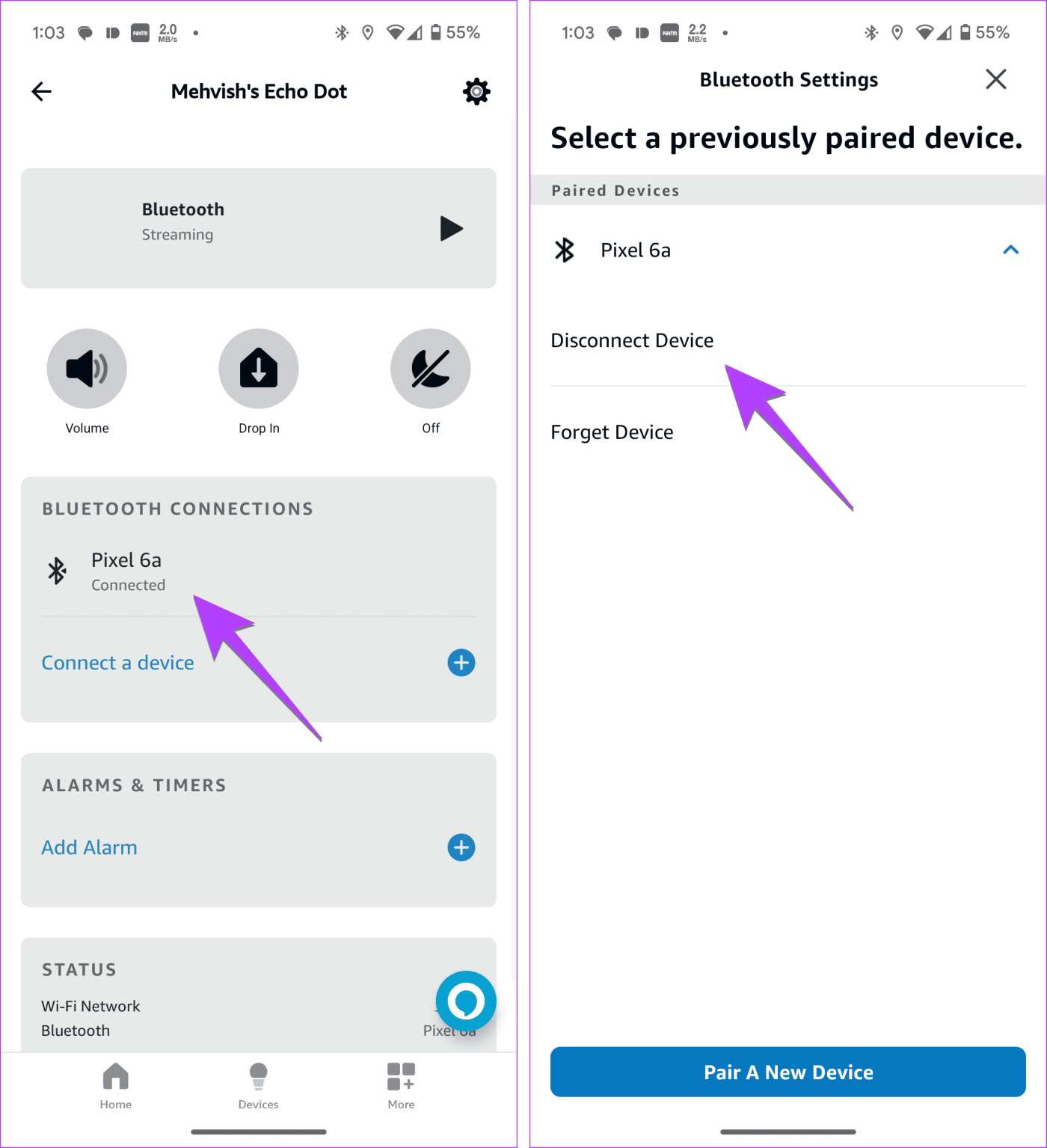
نصيحة احترافية: يمكنك أيضًا قول "Alexa، قطع اتصال Bluetooth" لقطع الاتصال بأي جهاز.
أخيرًا، إذا كانت Alexa تستجيب ولكنها لا تزال لا تتحدث، فيجب عليك إعادة ضبط جهاز Echo على إعدادات المصنع . ومع ذلك، بعد إعادة ضبط الجهاز، يجب عليك تغيير اسمه واستخدام اسم مختلف عن ذي قبل.
لتغيير اسم جهاز Echo ، انتقل إلى إعدادات جهاز Echo في تطبيق Alexa. اضغط على تعديل الاسم وأدخل اسمًا جديدًا.
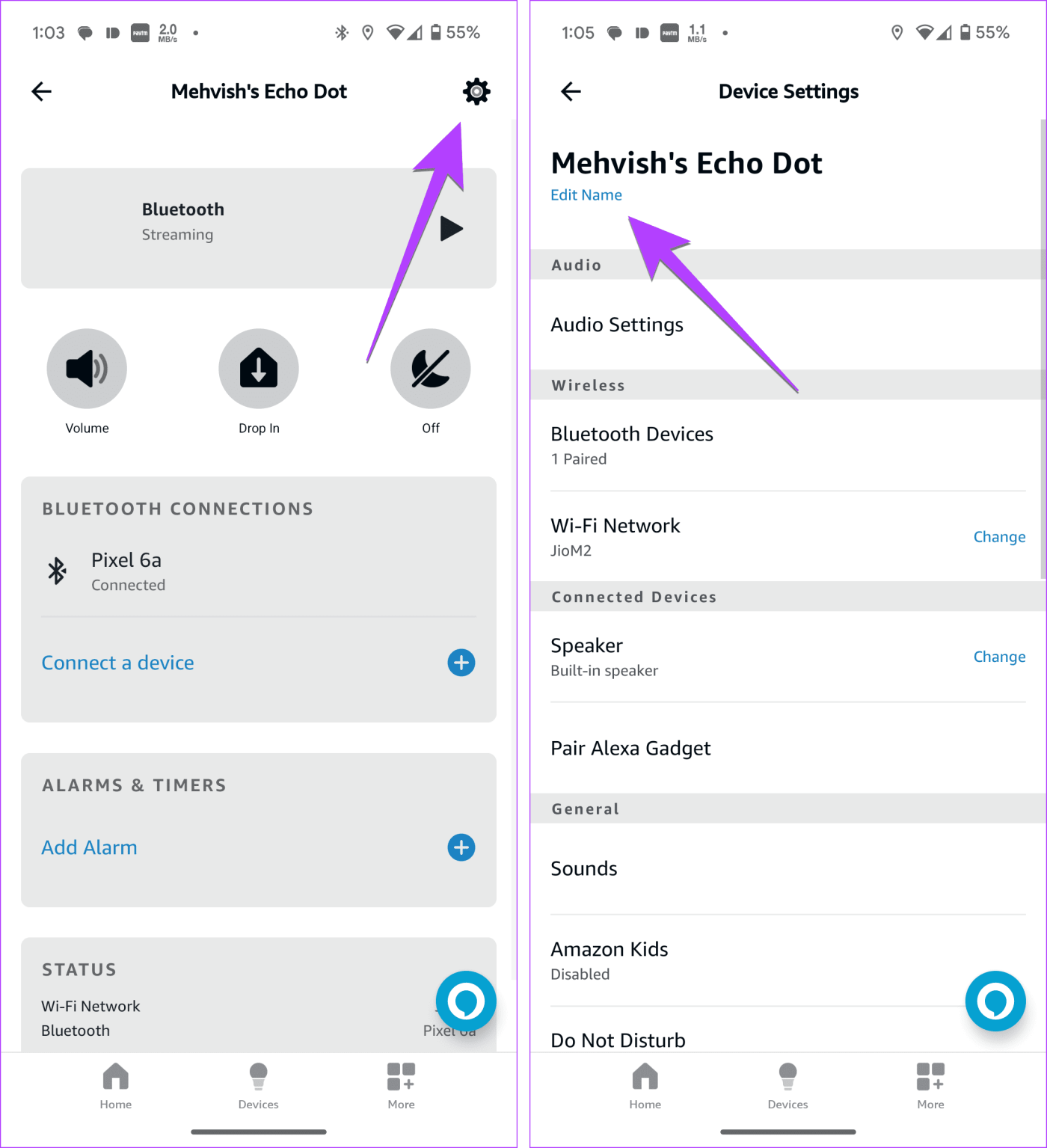
نصيحة: بمجرد إعادة تعيين Echo، اتبع دليلنا حول كيفية إعداد Echo كالمحترفين ونصائح متنوعة لإصلاح مشكلات إعداد Echo .
آمل أن تكون الحلول المذكورة أعلاه قد ساعدتك في التخلص من مشكلة استجابة Alexa ولكن عدم التحدث على جهاز Echo الخاص بك. بمجرد عودة كل شيء إلى المسار الصحيح، تعرف على كيفية استخدام ميزة الاتصال على Amazon Echo.
مع هاتف Galaxy S22، يمكنك بسهولة تمكين أو تعطيل التدوير التلقائي للشاشة لتحسين تجربة الاستخدام.
إذا كنت ترغب في معرفة ما الذي حذفته سابقًا أو الإجابة عن كيفية مشاهدة التغريدات المحذوفة على Twitter، فهذا الدليل مناسب لك. اقرأ المدونة لتجد إجابتك.
هل سئمت من جميع القنوات التي اشتركت فيها؟ تعرف على كيفية إلغاء الاشتراك في جميع قنوات اليوتيوب مرة واحدة بسهولة وفاعلية.
هل تواجه مشاكل في استقبال أو إرسال الرسائل النصية على هاتف Samsung Galaxy؟ إليك 5 طرق فعالة لإعادة ضبط إعدادات الرسائل على Samsung.
إذا بدأ جهاز Android الخاص بك في الشحن الاحتياطي تلقائيًا، اتبع هذه الخطوات الفعالة لتعطيل هذه الميزة وإصلاح المشكلة بسهولة.
تعرف على كيفية تغيير اللغة ونغمة الصوت في تطبيق Bixby Voice بسهولة، واكتشف خطوات بسيطة لتحسين تجربتك مع مساعد Samsung الصوتي الذكي.
تعلم كيفية دفق Zoom Meeting Live على Facebook Live و YouTube بشكل سهل وفعال. خطوات تفصيلية ومتطلبات أساسية لتتمكن من بث اجتماعاتك مباشرة.
هل تواجه مشكلة في إرفاق الملفات في Gmail؟ نوضح لك 8 حلول فعّالة لمساعدتك في حل هذه المشكلة وإرسال ملفاتك بسلاسة.
هل تريد العثور على شخص محدد على Telegram؟ فيما يلي 6 طرق سهلة يمكنك استخدامها للبحث عن الأشخاص على Telegram بسهولة ويسر.
استمتع بمشاهدة مقاطع فيديو YouTube بدون إعلانات مع هذه الطرق الفعالة.







